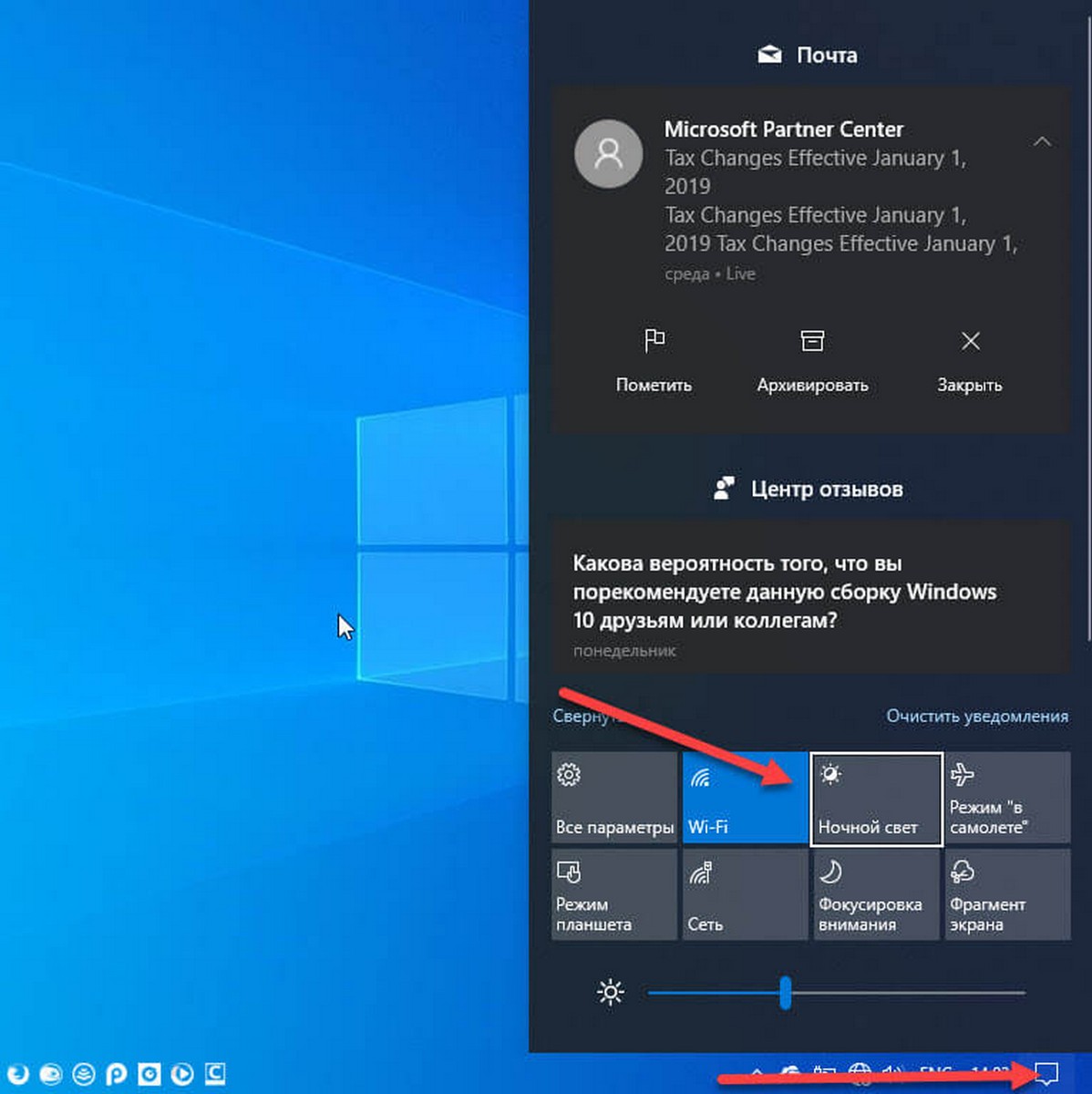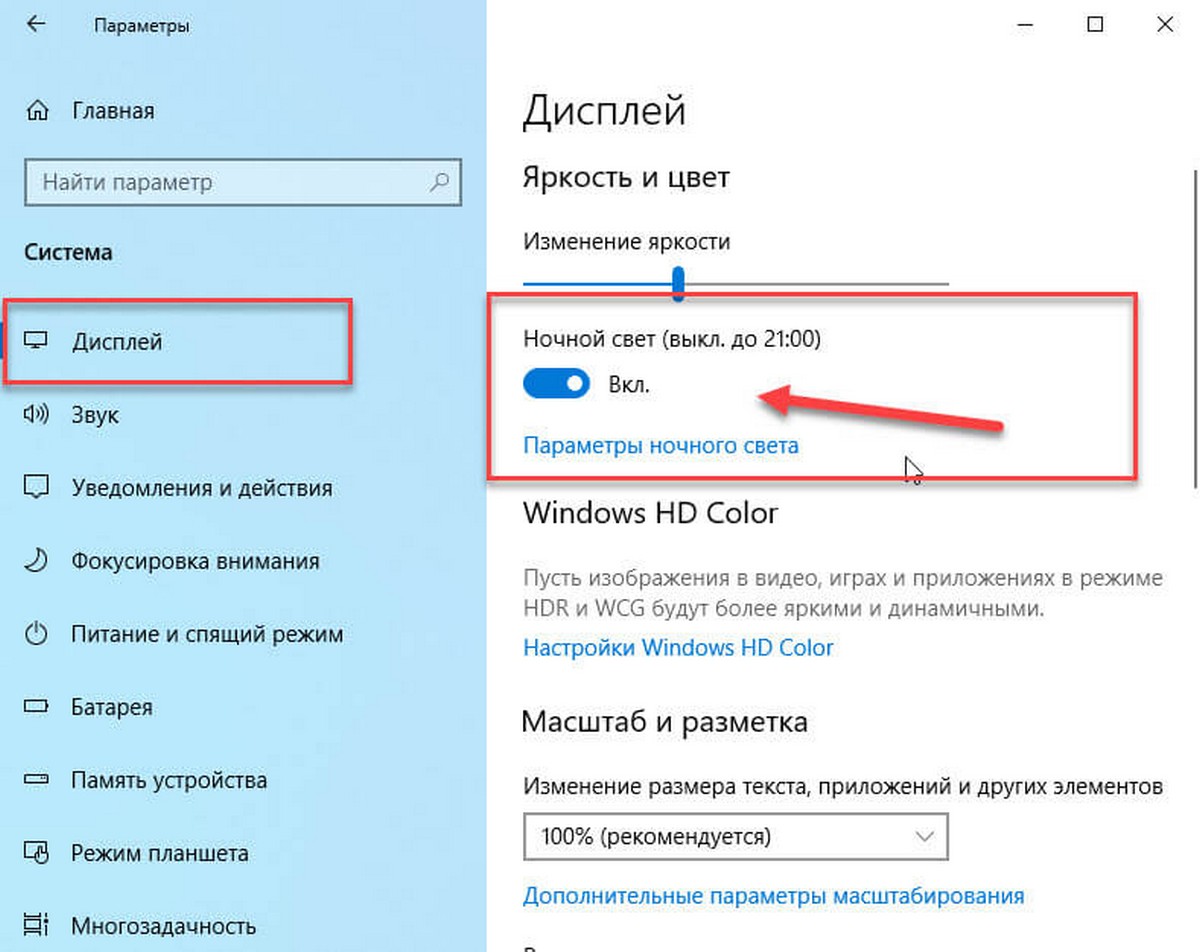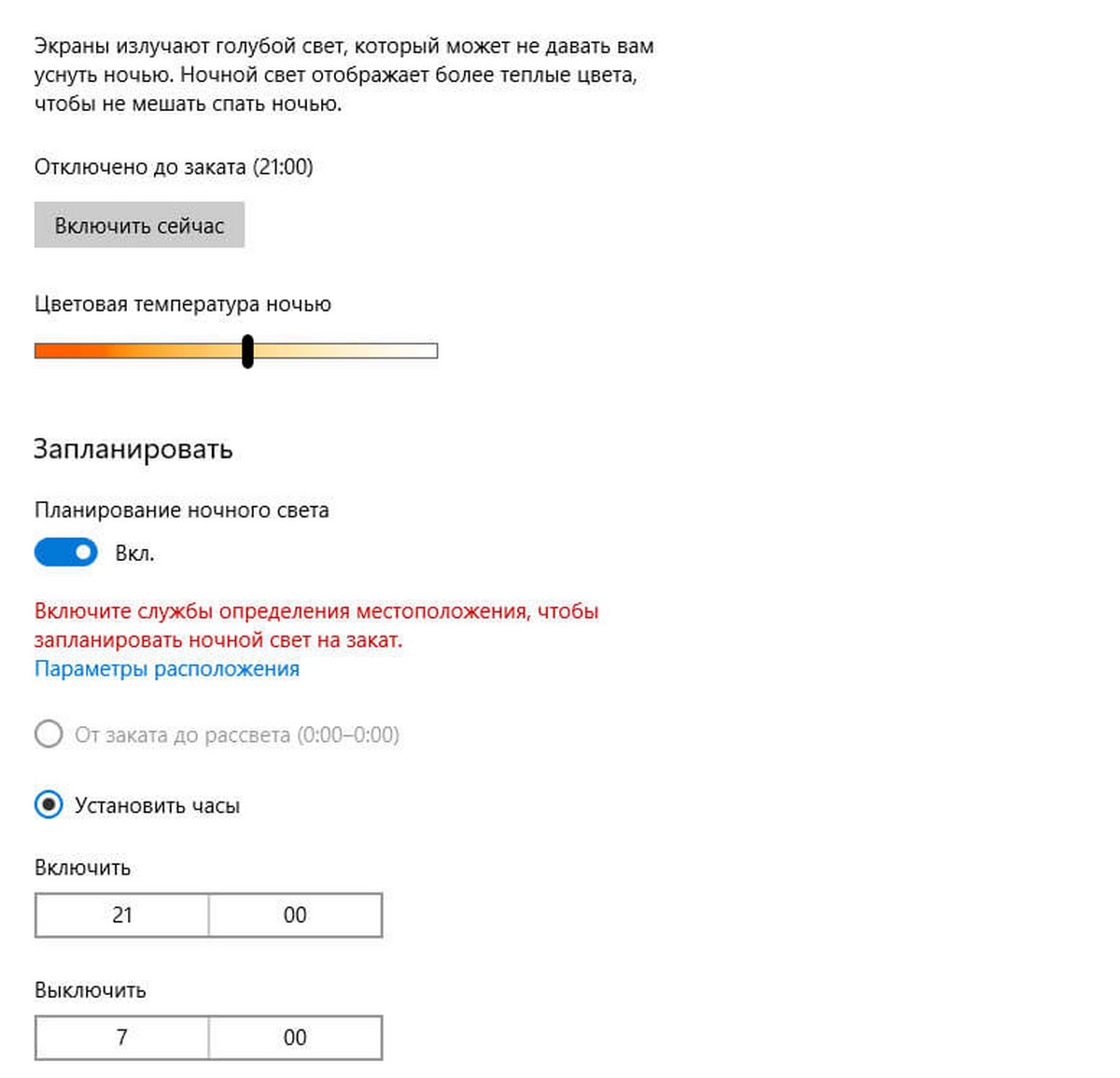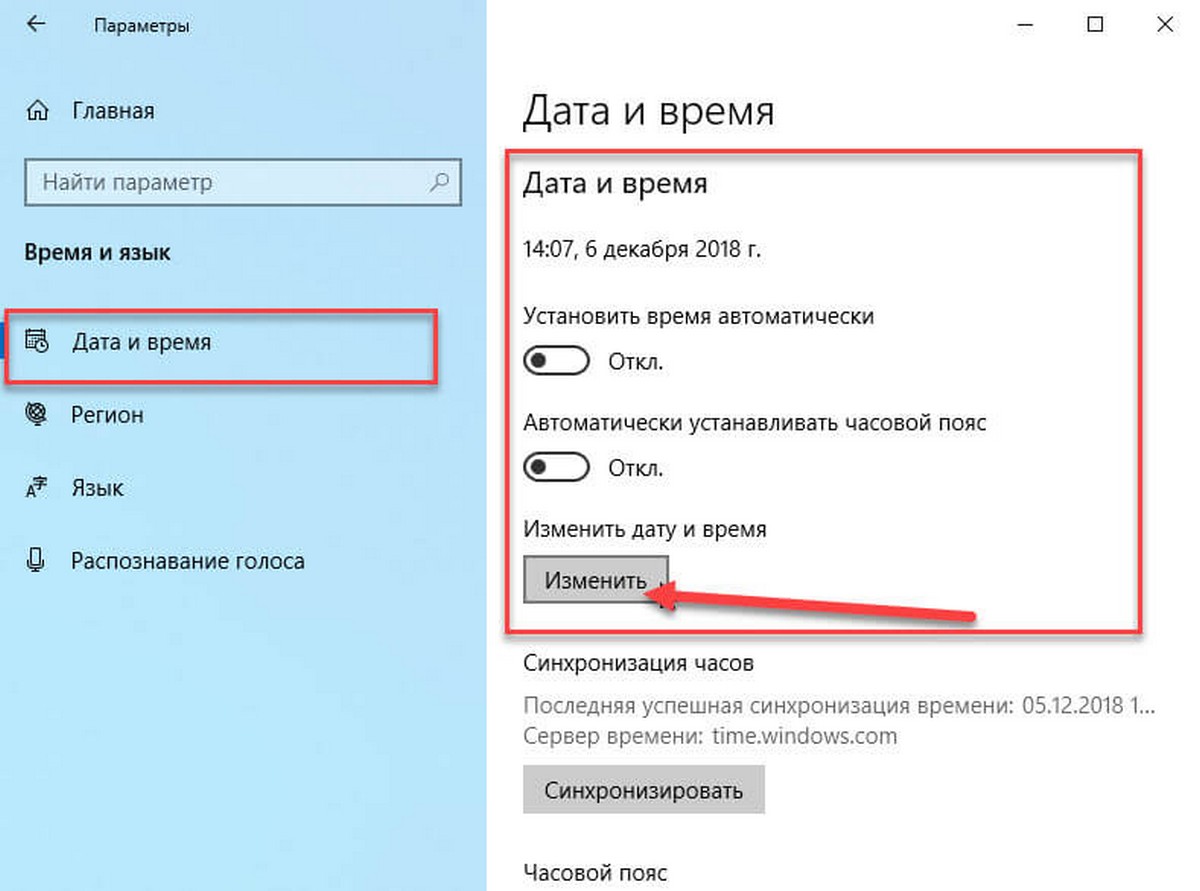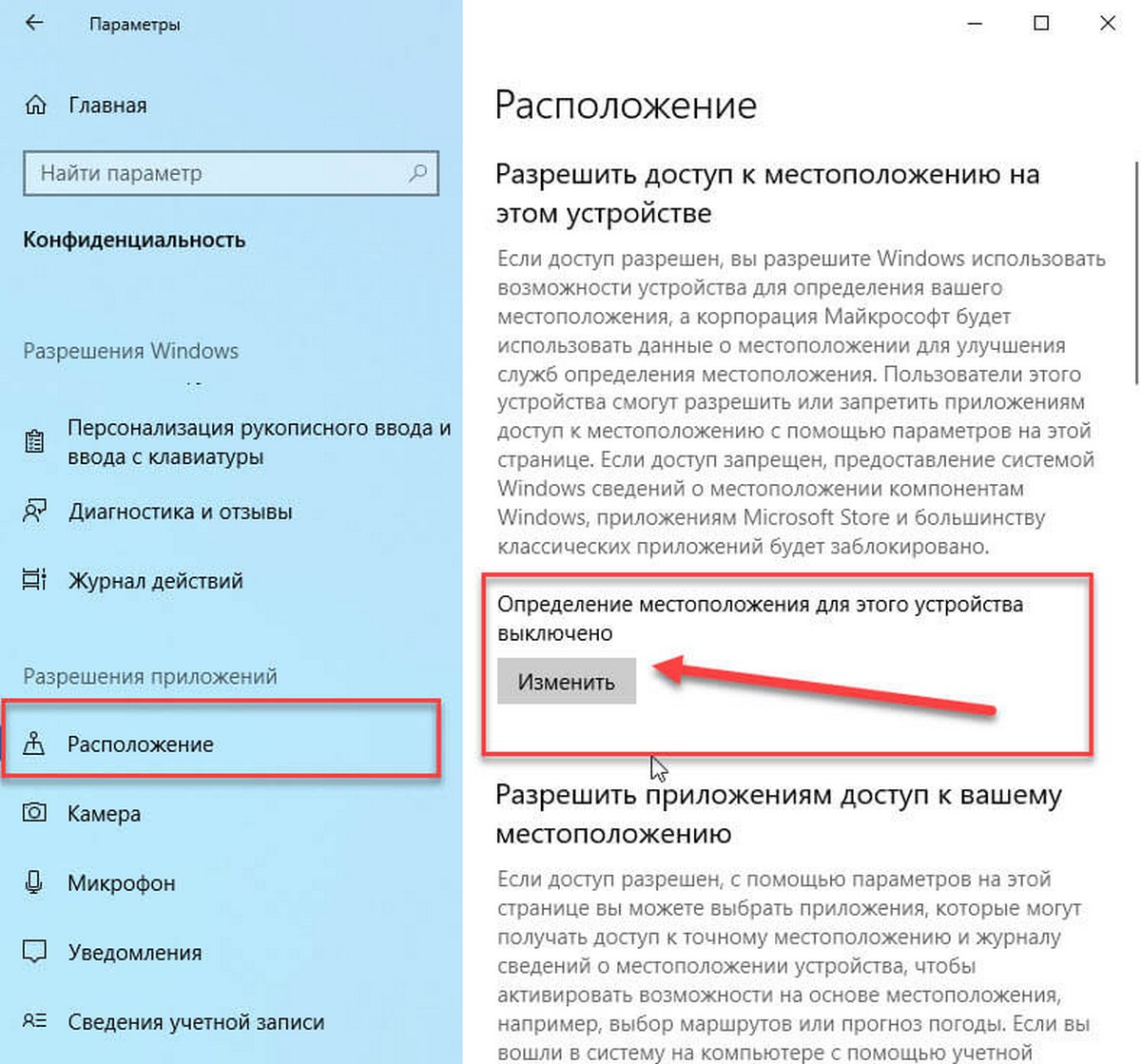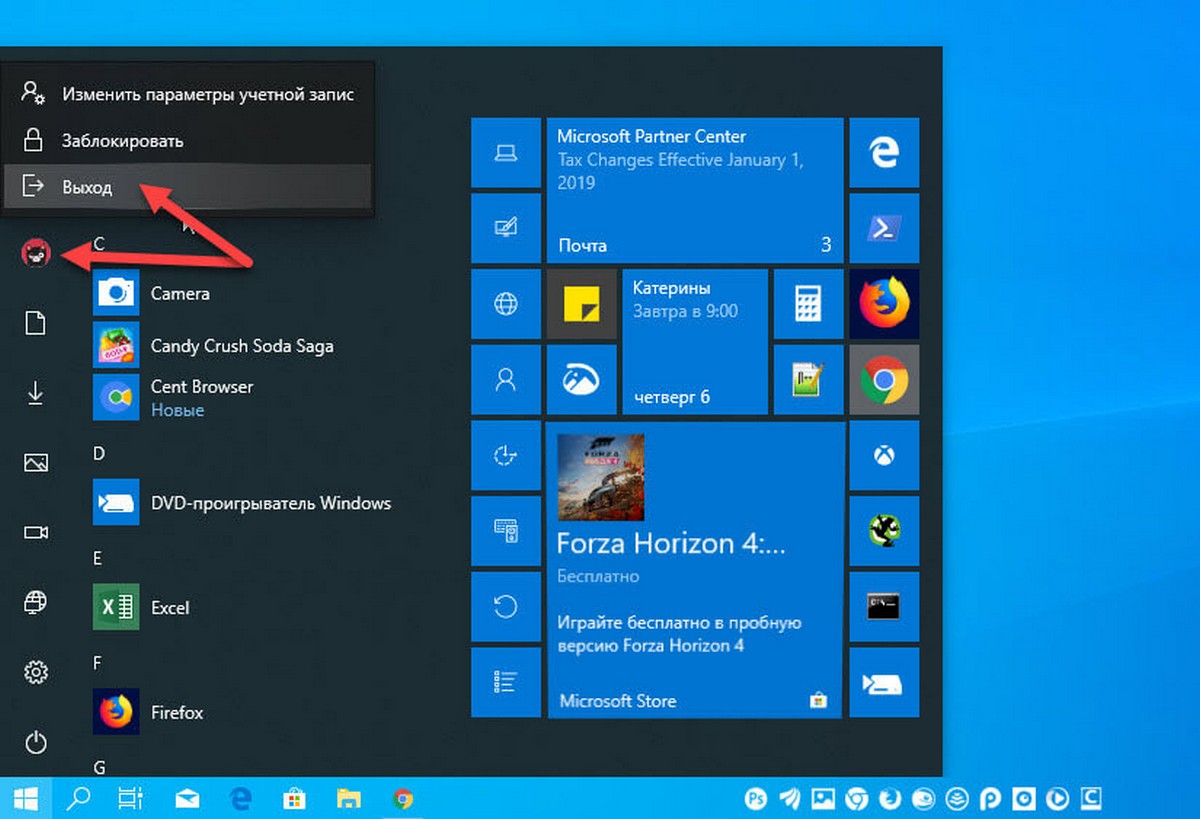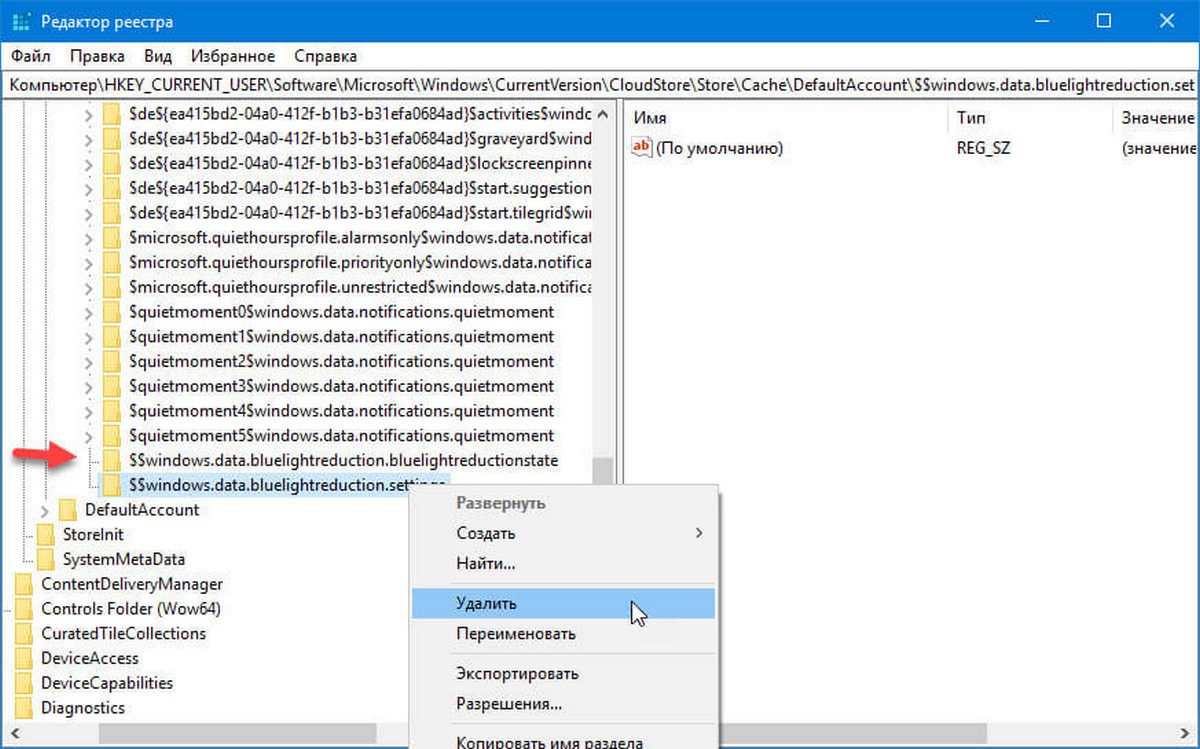Windows 10 не работает функция ночной свет
Не работает «Ночной свет» в Windows 10 (версия 1903)? Попробуйте f.lux
Вы пользуетесь компьютером допоздна? Вы чувствуете, что глаза перенапрягаются и вам сложно уснуть? При этих симптомах вам поможет изменение цветовой температуры экрана. Давайте рассмотрим, что лучше использовать для этого – нативную функцию в Windows 10 или альтернативную программ под названием f.lux.
Функция «Ночной свет» является относительно новой, в то время как программа f.lux уже давно существует на рынке и заслужила большую популярность. Давайте разберемся, как использовать каждый инструмент, какие функции они предлагают и попробуем определиться с оптимальным для вас выбором.
Если вы используете какую-либо из утилит, пожалуйста расскажите о своем опыте в обсуждениях ниже.
Ночной свет в Windows 10
Функция «Ночной свет» впервые появилась в Creators Update в начале 2017 года. Это ответ Microsoft на приложение f.lux, хотя встроенный инструмент Windows 10 предлагает меньше функциональных возможностей. Тем не менее, компонент может быть полезен для многих пользователей.
Примечание: если вам недоступна данная функция, вы используете устаревшую версию Windows 10. Ночной свет доступен в версии 1703 и выше.
Вы также можете запланировать автоматическое включение Ночного света на закате с постепенным ограничением синего света до рассвета. Для этого установите переключатель «Планирование ночного света» в активное положение. Windows автоматически определить время заката и рассвета для вашей местности.
В качестве альтернативы можно воспользоваться опцией «Установить часы», чтобы вручную установить время включения и отключения Ночного света, независимо от солнечной активности.
С недавних пор Windows 10 также предлагает темный режим, который обращает светлые элементы интерфейса в темные оттенки. Если вы страдаете от перенапряжения глаз, это может помочь. Перейдите в Параметры > Персонализация > Цвета и в секции «Выбор цвета» выберите «Темный».
f.lux – одна из самых популярных программ для регулирования цветовой температуры дисплея. Программа является бесплатной, простой в использовании и очень эффективной. На первый взгляд изменения вам могут показаться радикальными, но вы быстро к этому привыкните и уже не сможете обходиться без корректировки света.
Перейдите на сайт, скачайте и установите приложение. Затем щелкните правой кнопкой мыши по значку f.lux на панели задач и выберите Change location…. В открывшемся окне введите ваш почтовый индекс, нажмите Search, а затем ОК для подтверждения. Теперь f.lux применит автоматические параметры в зависимости от локального времени рассвета и заката.
Снова кликните правой кнопкой мыши по значку f.lux и выберите опцию f.lux color and schedule…. Используйте выпадающее меню сверху-справа, чтобы выбрать готовые цветовые схемы. Они соответствуют разному уровню фильтрации синего света в течение дня. Если используемый по умолчанию пресет Recommended Colors окажется очень сильным для вас, вы можете переключиться на Classic f.lux.
Если вы хотите изменить предустановленные параметры, используйте ползунок для настройки цвета экрана в ночное время. Чем левее вы будете перетаскивать метку, тем больше синего света будет фильтроваться.
Снизу вы можете установить самое раннее время пробуждения. Данное значение необходимо для смещения временной шкалы изменения цвета.
Наконец, вы можете открыть меню правой кнопки мыши значка f.lux в системном трее и выбрать Options and Smart Lighting…. В открывшемся окне доступны расширенные функции. Будильник (Backwards Alarm Clock) показывает уведомления по мере приближения времени сна. Более широкий диапазон ползунков (Use wider slider ranges) позволяет настроить цветовую температуру в более широких пределах. А горячие клавиши позволяют ускорить выполнение различных действий.
Если вы заметите, что курсор по-прежнему остался ярко-белым при использовании f.lux, включите программный курсор мыши (Software Mouse cursor when needed) — это решит проблему, и курсор будет соответствовать остальной части вашего экрана.
В раскрывающемся списке параметра «Насколько быстро происходит переход?» (How quickly should transitions happen?) вы можете выбрать скорость изменения цветовой температуры в течение дня, а также при переключении между полноэкранными приложениями, если данный параметр включен.
Какой фильтр синего света лучше?
Субъективно, f.lux выглядит выигрышнее. Приложение предлагает больше функциональных возможностей, например способности переключать готовые цветовые схемы, автоматически отключать фильтр в полноэкранных приложениях и настраивать скорость переходов.
Тем не менее, если вам не нужны эти расширенные функции, вас вполне может устроить Ночной свет в Windows 10. Microsoft постоянно улучшает функции операционной системы, поэтому со временем Ночной свет может продолжать развиваться.
Не работает ночной свет Windows 10 — не включается, не отключается и другие проблемы

Некоторые пользователи Windows 10 сталкиваются с тем, что включение и отключение ночного света не работает или срабатывает не всегда, не удается отключить ночной режим или же кнопка ночного режима в области уведомлений не активна. В инструкции подробно о том, как исправить все эти проблемы.
Как включить или отключить «Ночной свет» в Windows 10
Для начала о том, как включить или отключить «Ночной свет» в Windows 10 при отсутствии проблем, на случай если вы этого не знаете:
Как правило, описанное работает без каких-либо проблем, но не всегда.
Что делать, если не работает Ночной свет (ночной режим) в Windows 10
Не работать «Ночной свет» может по-разному, среди распространенных вариантов:
Рассмотрим все варианты по порядку.
Ночной режим не включается при нажатии на кнопку
В первом случае ситуация чаще всего объясняется неправильно работающими или не установленными драйверами видеокарты, при этом здесь важно отметить: часто речь идёт не о дискретной видеокарте NVIDIA или AMD, а об интегрированном видео, обычно — Intel.
Решение: установить последние официальные драйвера для вашей видеокарты (скачав с официальных сайтов и установив вручную, а не используя «обновление драйвера» в диспетчере устройств), а при наличии интегрированного видео — и на него тоже (на интегрированное видео ноутбуков драйвер лучше взять с официального сайта производителя ноутбука). После установки перезагружаем компьютер и проверяем, была ли решена проблема.
Внимание:
Кнопка включения «Ночной свет» не активна
В ситуации, когда кнопка включения ночного режима Windows 10 не активна, попробуйте создать reg-файл cо следующим содержимым:
и импортировать его в реестр. Перезагрузите компьютер и проверьте, решило ли это проблему.
Ночной режим работает не всегда: иногда его можно включить и отключить, а иногда — нет
Если включение функции «Ночной свет» срабатывает через раз, проверьте: работает ли режим «Ночной свет» сразу после перезагрузки компьютера или ноутбука. Важная деталь здесь — требуется именно перезагрузка, а не завершение работы и последующее включение, поскольку эти два действия в Windows 10 работают по-разному.
Если после перезагрузки всё работает исправно, а после завершения работы с последующим включением — нет (или не всегда), попробуйте отключить функцию «быстрый запуск» Windows 10 и понаблюдать, решило ли это проблему.
И два дополнительных нюанса:
А вдруг и это будет интересно:
Почему бы не подписаться?
Рассылка новых, иногда интересных и полезных, материалов сайта remontka.pro. Никакой рекламы и бесплатная компьютерная помощь подписчикам от автора. Другие способы подписки (ВК, Одноклассники, Телеграм, Facebook, Twitter, Youtube, Яндекс.Дзен)
Меня интересует другое, у меня неправильно даны время заката и восхода, почему так.
что значит — «неправильно»? они автоматом устанавливаются, по вашему месторасположению….
Тоже почему-то не работает ночной свет, может из-за того, что отключено месторасположение? Хотел включить этот параметр, но кнопки не активны! Не подскажете как включить и то, и другое?
Кнопки месторасположения могут быть отключены, если вы какие-то утилиты для отключения «слежки» Windows 10 использовали и они заблокировали эту функциональность. То есть если предположение, что из-за этого (хотя вряд ли), то обратно разблокировать, лучше — теми же программами.
Кнопки месторасположения могут быть отключены, если вы какие-то утилиты для отключения «слежки» Windows 10 использовали и они заблокировали эту функциональность.
Нет, не использовал. А вот на «синем экране» вроде отключал, а как я туда попал уже не помню.
То есть если предположение, что из-за этого (хотя вряд ли)
Тоже думаю, что вряд ли — но хотел окончательно убедиться, что проблема не в этом. А оно вон как получилось — к одной проблеме прибавилась другая.
«Ночной свет» по-моему сам пропал — без моего участия — все настройки были (и сейчас) включены, а яркость перестала меняться.
Как исправить ночной свет Windows 10, если он не работает должным образом 2021
rytp баÑбоÑÐºÐ¸Ð½Ñ Ð±ÐµÐ· маÑа VIDEOMEGA RU
Ночной свет, впервые представленный в обновлении для создателей Windows 10, стал долгожданным дополнением для тех из нас, кто борется с огромным количеством синего света, просачивающегося с наших дисплеев. К сожалению, два крупных обновления пришли и ушли, но некоторые проблемы с этой функцией все еще присутствуют в значительной степени.
Если вы обнаружите, что «Ночной свет» просто затенен в Центре действий или он неожиданно начинает работать со сбоями, то утешайтесь тем, что вы не единственные, кто сталкивается с проблемами. Но вы можете что-нибудь с этим сделать?
К счастью, да, вы можете. Существует ряд исправлений, которые помогут вам вернуть Night Light к нормальной работе, поэтому давайте посмотрим на них.
Также на
# окна 10
Ночь светло-серый
Серая плитка Night Light Action Center, пожалуй, самая распространенная проблема вокруг. Не очень весело, если вы только что установили или обновили до Windows 10 и не видите ни одной функции, отключенной без видимой причины. И в отличие от проблем, при которых достаточно простого перезапуска компьютера, Night Light останется таким, пока вы не выполните одну или обе из следующих нескольких настроек.
Изменить настройки реестра
Проблема Windows 10 с функцией Night Light в основном связана с парой сломанных ключей реестра. Следовательно, удаление этих ключей заставляет операционную систему воссоздавать их с нуля. Тем не менее, вам нужно кратко погрузиться в редактор реестра, чтобы сделать это.
Шаг 1: Нажмите Windows-R, чтобы открыть окно «Выполнить». Теперь введите regedit в поле «Открыть» и нажмите «ОК». Это должно побудить Windows 10 запустить редактор реестра.
Примечание. Несмотря на то, что вы не собираетесь выполнять какие-либо радикальные действия, всегда рекомендуется создать резервную копию реестра, чтобы быть в безопасности, прежде чем продолжить. Для этого нажмите «Файл» в окне редактора реестра, а затем нажмите «Экспорт».
Шаг 2: Используйте панель навигации слева от редактора реестра, чтобы перейти к следующей папке (прокрутите справа налево в поле ниже, чтобы увидеть полную строку текста):
HKEY_CURRENT_USER \ Software \ Microsoft \ Windows \ CurrentVersion \ CloudStore \ Магазин \ Cache \ DefaultAccount
Совет: просто скопируйте и вставьте путь в адресную строку в верхней части редактора реестра и нажмите Enter, чтобы быстрее перейти к папке.
Затем удалите подпапку с названием $$ windows.data.bluelightreduction.settings, расположенную чуть ниже предыдущей.
Примечание. Чтобы удалить, просто щелкните правой кнопкой мыши подпапку и выберите «Удалить».
Закройте редактор реестра и перезагрузите компьютер. И вуаля! Вы должны увидеть Night Light полностью функциональным в Центре Действий.
Если это не сработало, давайте попробуем обновить драйверы видео.
Обновите свои драйверы
Windows 10 обеспечивает огромное удобство благодаря тому, что она выполняет большинство обновлений драйверов автоматически. Однако в некоторых случаях операционная система применяет то, что она считает «последними обновлениями» для вашей видеокарты или чипсета, когда это всего лишь универсальный драйвер дисплея.
Чтобы решить эту проблему, вам необходимо вручную загрузить и установить соответствующие драйверы дисплея для вашего ПК. Просто зайдите на порталы загрузки NVIDIA, AMD или Intel, а затем укажите свой графический чипсет для загрузки последних версий драйверов.
Драйверы NVIDIA Драйверы AMD Драйверы Intel
Если вы не знаете точную марку и модель своего чипсета, вы можете использовать такие утилиты, как NVIDIA Smart Scan, Автоопределение драйверов AMD или Утилита обновления драйверов Intel, чтобы помочь вам в этом.
После установки драйверов перезагрузите компьютер, и вы, скорее всего, не увидите, что Night Light станет серым.
Также на
Что такое Focus Assist и как его включить в Windows 10
Ночной свет не включается / выключается
Время от времени плитка Night Light в Центре действий или переключатель в настройках дисплея выглядят функциональными, но на самом деле ничего не делают. Либо он включен, и его нельзя выключить, либо наоборот.
Обычно это происходит, когда вы выводите компьютер из режима ожидания или после выхода из видеоигры. Итак, как вы это исправите?
Вход и выход из аккаунта
Да, Вы прочли это правильно. Вход и выход из вашей учетной записи звучит нелепо, но это как бы помогает в «разморозке» застрявшего режима Night Light.
Если вы не знакомы с процедурой, просто откройте меню «Пуск» и щелкните изображение своего профиля. В появившемся контекстном меню выберите «Выйти».
Как только вы окажетесь на экране блокировки, просто войдите в систему, и вы увидите, что ночной режим работает нормально. Это было просто, верно?
Ночной свет работает вне графика
Изменить настройки часов
Попробуйте временно изменить время на вашем компьютере. Поскольку планировщик Night Light полагается на системное время для эффективного функционирования, изменение времени назад и вперед выводит его из бесконечного цикла.
Шаг 1: Щелкните правой кнопкой мыши часы на панели задач и выберите «Настроить дату / время» в контекстном меню.
Шаг 2: Нажмите Изменить. Если вы обнаружите, что кнопка недоступна, выключите ее в разделе «Автоматически установить время», чтобы включить ее.
Шаг 3: Переключите время с AM на PM или наоборот, а затем нажмите «Изменить».
Шаг 4: Теперь просто вернитесь и установите время правильно. В качестве альтернативы, нажмите на переключатель «Установить время автоматически», чтобы Windows 10 сделала это автоматически.
Это оно! С этого момента Night Light должен выключиться и работать в соответствии с расписанием.
Toggle Location Service
Если изменение времени не помогло, переключение встроенной службы определения местоположения может помочь, особенно если вы используете Windows 10 для автоматического планирования ночного освещения от заката до восхода солнца в зависимости от вашего местоположения. Вместо того чтобы использовать плитку «Расположение» в Центре действий, давайте полностью отключим и снова включим ее через панель «Настройки конфиденциальности расположения».
Шаг 1. В меню «Пуск» введите «Расположение», а затем выберите «Настройки конфиденциальности местоположения» в результатах поиска.
Шаг 2. На панели «Настройки конфиденциальности местоположения» выключите переключатель рядом с «Служба местоположения». Далее нажмите «Изменить», а затем отключите переключатель в разделе «Местоположение для этого устройства».
Шаг 3. Перезагрузите компьютер, снова посетите панель «Параметры конфиденциальности местоположения», а затем снова включите «Местоположение для этого устройства» и «Служба определения местоположения».
Если проблема возникла из-за сбоя настроек службы определения местоположения, это должно помочь добиться того, чтобы Night Light вернулась в нужное русло.
Также на
Что такое смысл хранения и как его включить в Windows 10
Пара альтернатив
По общему признанию, Ночной Свет все еще довольно сломан. Хотя вышеприведенные исправления должны помочь вам в устранении проблем, неинтересно, если они будут повторяться. Так что, если вы не возражаете против дополнительной загрузки приложения при запуске, подумайте об использовании стороннего приложения, чтобы получить аналогичную функциональность. Давайте посмотрим на пару, которые являются взрывом для использования.
F.lux является чрезвычайно популярным апплетом и переходом на синий световой фильтр до появления Night Light. Фактически, люди все еще продолжают использовать это, и есть причина, почему.
И даже лучше, температурные переходы являются тонкими и не радикальными, как в Night Light. На самом деле, вы даже не заметите их!
Закат экран
Отдельные опции и предустановленные профили для ночного и дневного времени в сочетании с поддержкой инверсии цвета и глобальных горячих клавиш действительно делают Sunset Screen потрясающей альтернативой Night Light в Windows 10.
Скачать Sunset Screen
Вот и все …
Надеемся, что вышеперечисленные исправления помогли, и Night Light теперь работает без проблем. Несмотря на то, что очень приятно, что такая функциональность включена в операционную систему по умолчанию, Microsoft действительно нужно обновить свою игру для функции, которая на самом деле ничего сложного. Com’on, F.lux и Sunset Screen делают это прекрасно уже целую вечность!
Итак, как все прошло? Знаете какие-нибудь другие исправления? Делитесь в комментариях.
Включить функцию Ночной свет в Windows 10
Публикация: 6 Декабрь 2018 Обновлено: 6 Декабрь 2018
Ночной свет — отличная функция, которая помогает находиться за компьютером в течение длительного времени. Ночной свет делает цвет экрана более теплым, что особенно полезно при работе в темноте или ночью.
Начиная с Windows 10 сборки 14997, вы можете включить режим «Ночной свет», чтобы уменьшить нагрузку на глаза. Функция незаменима в ночное время для ваших глаз за счет уменьшения синего света. Цвета становятся более теплыми и подсветка мене яркой, так что глаза будут уставать намного меньше. Давайте посмотрим, как настроить эту полезную функцию.
Есть два способа включения и отключения функции уменьшения синего света в операционной системе Windows 10. Один из них кнопка быстрого действия в «Центре действий и уведомлений». Второй способ позволяет включить «Ночной свет», с помощью приложения «Параметры». Кнопка быстрого доступа удобна но в «Параметрах», есть больше вариантов настроек, которые вы можете применить.
Включить «Ночной свет» с помощью «Центра действий».
Шаг 1: Откройте «Центр действий и уведомлений», используя один из следующих способов:
Шаг 2: Найдите кнопку быстрого доступа «Ночной свет», если кнопки нет нажмите ссылку «Развернуть».
Шаг 3: После того как вы нажмете на кнопку, функция будет включена.
Ночной свет, можно включить и настроить с помощью приложения «Параметры».
Включить функцию «Ночной свет» с помощью Параметров системы
Откройте приложение Параметры, нажав сочетание клавиш: Win + I или кликните мышкой значок шестеренки в меню «Пуск».
Шаг 1: Перейдите к группе настроек «Система» → «Дисплей».
Шаг 2: Передвиньте переключатель «Ночной свет» в положение «Вкл.»:
Шаг 3: Для настройки, нажмите ссылку «Параметры ночного света».
Шаг 4: На странице которая будет открыта вы можете: Отрегулировать цветовую температуру, выбрать время когда функция будет включаться или автоматически включать ее при заходе солнца.
Если по какой-то причине вы видите, что функция «Ночной свет» не работает, не включается или не отображается, то вот как вы можете исправить эту проблему.
Функция «Ночной свет» не работает.
Поскольку работа функции зависит от графики, лучше всего установить последнюю версию драйверов графической карты на вашем компьютере.
Ночной свет не включается в назначенное время
Параметры автоматического включения зависят от двух факторов: настройки местоположения и времени.
Изменение настроек времени:
Установить местоположение:
Это обеспечит включение / выключение функции в назначенное время.
Режим «Ночной свет» не переключается
Это редко, но если режим «Ночной свет» застрял в состоянии «Вкл» или «Выкл.», Вот что вы можете сделать.
Как правило это должно помочь, если нет, используйте правку реестра ниже, чтобы сбросить кеш:
Откройте редактор реестра, введя «regedit» в меню «Пуск» и перейдите к следующему разделу:
Разверните папку реестра «DefaultAccount» и удалите две подпапки:
Закройте Редактор реестра и перезагрузите компьютер.